Come ridimensionare un'immagine in Microsoft Paint
Questa guida ti mostrerà come modificare le dimensioni di un'immagine utilizzando l'applicazione Microsoft Paint gratuita inclusa con la tua copia di Windows 10. Copriamo brevemente i passaggi all'inizio di questo articolo, quindi approfondiremo più avanti.
- Fai clic con il pulsante destro del mouse sul file di immagine, scegli Apri con, quindi seleziona Paint .
- Fai clic sul pulsante Ridimensiona nella sezione Immagine della barra multifunzione.
- Seleziona l'opzione Percentuale o Pixel .
- Selezionare la casella Mantieni proporzioni se si desidera mantenere le proporzioni correnti dell'immagine.
- Immettere il valore desiderato nel campo Orizzontale o Verticale .
- Fai clic sul pulsante OK .
Questo tutorial continua di seguito con le immagini, nonché alcune ulteriori informazioni per un paio di questi passaggi.
Come ingrandire o ridurre l'immagine in Microsoft Paint
I passaggi in questo articolo utilizzano l'applicazione Paint predefinita in Windows 10. Nota che il ridimensionamento di un'immagine cambierà quella copia dell'immagine sul tuo computer, quindi potresti voler creare prima una copia del file immagine se vuoi conservare l'originale .
È possibile creare una copia di un'immagine facendo clic con il pulsante destro del mouse sul file immagine e selezionando Copia, quindi facendo clic con il pulsante destro del mouse sul desktop o nella stessa cartella e scegliendo l'opzione Incolla .
Passaggio 1: fai clic con il pulsante destro del mouse sull'immagine, seleziona l'opzione Apri con, quindi scegli Paint .

Passaggio 2: fai clic sul pulsante Ridimensiona nella parte superiore della finestra.
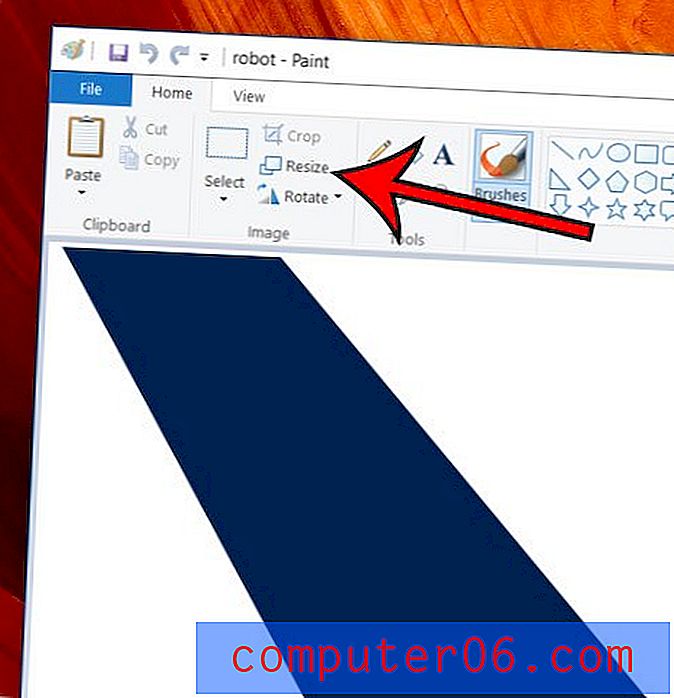
Passaggio 3: fare clic sull'opzione Percentuale se si desidera ridimensionare in base a una percentuale dell'immagine o selezionare l'opzione Pixel se si desidera rendere l'altezza o la larghezza dell'immagine un numero specifico di pixel.
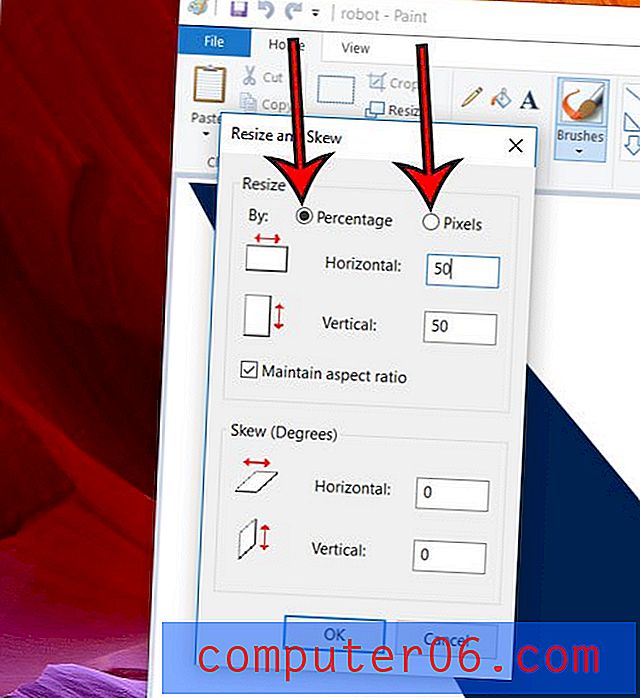
Passaggio 4: selezionare la casella a sinistra di Mantieni proporzioni se si desidera ridimensionare correttamente l'immagine durante il ridimensionamento. Volete ridimensionare l'immagine senza mantenere le proporzioni se intendete distorcere l'immagine.
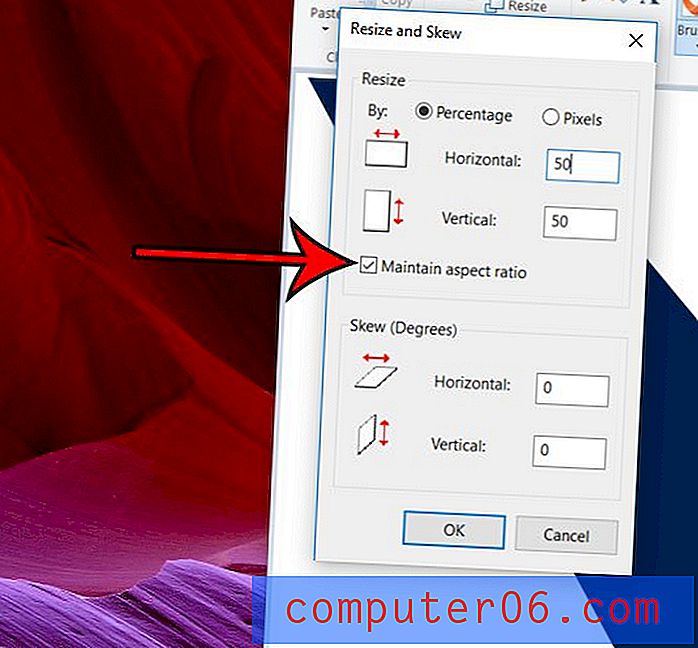
Passaggio 5: immettere il valore desiderato nel campo Orizzontale o Verticale . Se hai scelto di mantenere le proporzioni, anche l'altro valore si adatterà.
Passaggio 6: fare clic sul pulsante OK al termine.
Assicurati di salvare l'immagine quando hai finito se vuoi conservare questa versione ridimensionata del file immagine.
Resa: immagine ridimensionata in Microsoft PaintCome ridimensionare un'immagine in Microsoft Paint
StampaQuesta guida mostra come ridimensionare un'immagine in Microsoft Paint se si dispone di un'immagine che si desidera ingrandire o ridurre.
Tempo di preparazione 1 minuto Tempo attivo 3 minuti Tempo totale 4 minuti Difficoltà Facilemateriale
- File di immagine da ridimensionare
Utensili
- Microsoft Paint
Istruzioni
- Fai clic con il pulsante destro del mouse sul file di immagine, scegli Apri con, quindi seleziona Paint.
- Fai clic sul pulsante Ridimensiona nella sezione Immagine della barra multifunzione.
- Seleziona l'opzione Percentuale o Pixel.
- Selezionare la casella Mantieni proporzioni se si desidera mantenere le proporzioni correnti dell'immagine.
- Immettere il valore desiderato nel campo Orizzontale o Verticale.
- Fai clic sul pulsante OK.
Appunti
Crea prima una copia del file di immagine se desideri conservare una copia dell'immagine originale, inalterata. È possibile copiare un'immagine facendo clic con il pulsante destro del mouse sul file e selezionando Copia, quindi facendo clic con il pulsante destro del mouse su uno spazio vuoto nella cartella e scegliendo Incolla.
© SolveYourTech Tipo di progetto: Paint Guide / Categoria: ProgrammiSe hai anche Microsoft Word, ci sono alcune cose interessanti che puoi fare anche con le immagini in quell'applicazione. Ad esempio, scopri come salvare un'immagine in un documento di Word come file immagine separato se desideri utilizzarla in un'altra applicazione.



